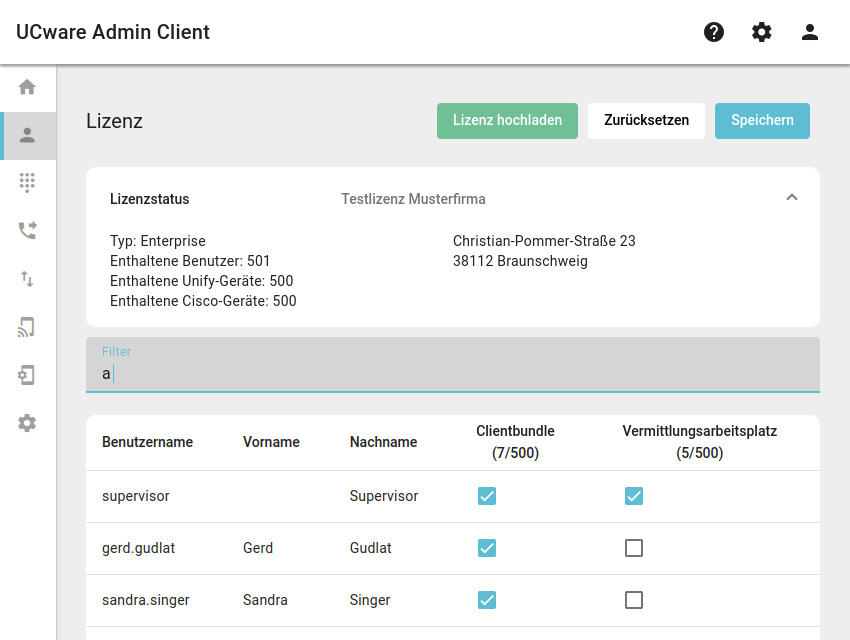Metainformationen zur Seite
Lizenzen verwalten
Der uneingeschränkte Betrieb eines UCware Servers ist an eine Lizenz gebunden, die sich nach der (geplanten) Anzahl der Benutzer richtet. Wenn diese Server-Lizenz fehlt oder ausgeschöpft ist, lassen sich im Admin-Client keine neuen Benutzer registrieren.
Weitere Lizenzen sind darüber hinaus erforderlich:
- für den uneingeschränkten Zugriff auf den UCC-Client, die UCware App und die UCware TAPI (als Bundle pro Benutzer)
- für den Zugriff auf den Vermittlungsarbeitsplatz (pro Benutzer)
- für den technischen Support ausgewählter Tischtelefone von Cisco und Unify (pro Gerät)
Hinweis:
Für alle anderen unterstützten Tischtelefone und DECT-Systeme ist keine eigene Lizenz erforderlich.
Sie erhalten Ihre gebuchten Lizenzen zusammengefasst in einer einzelnen Datei von unserem Vertrieb. Diese Datei muss im Rahmen der Installation auf den UCware Server hochgeladen werden.
Als Administrator müssen Sie danach lediglich die benutzergebundenen Lizenzen verwalten.
Lizenzstatus anzeigen
Sie können den Status Ihrer Lizenz im Admin-Client anzeigen.
Öffnen Sie dazu die Seite![]() Benutzer & Gruppen > Lizenz und klicken Sie auf den Bereich Lizenzstatus.
Benutzer & Gruppen > Lizenz und klicken Sie auf den Bereich Lizenzstatus.
Hier werden Ihre Betreiberdaten sowie Ihre gebuchten Lizenzen für Benutzer, Cisco- und Unify-Geräte angezeigt.
Hinweis:
Wenn stattdessen Entry bzw. Entry-Lizenz anzeigt wird, muss Ihre Lizenzdatei noch auf den UCware Server hochgeladen werden.
Lizenzdatei hochladen
Das Hochladen einer Lizenzdatei ist im Rahmen der UCware-Installation sowie zum Up- oder Downgrade einer Lizenz erforderlich.
Gehen Sie dabei wie folgt vor:
- Rufen Sie im Admin-Client die Lizenzverwaltung auf:
 Benutzer & Gruppen > Lizenz.
Benutzer & Gruppen > Lizenz.
- Klicken Sie hier auf
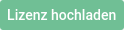
- Klicken Sie anschließend im Pop-up auf
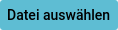 .
.
- Wählen Sie über den Dateibrowser Ihres Betriebssystems die Lizenzdatei aus.
- Klicken Sie im Pop-up auf
 .
.
- Um den Lizenzstatus Ihrer UCware-Installation zu prüfen, klappen Sie den gleichnamigen Bereich per Klick aus.
Client-Lizenzen verwalten
Um neuen Benutzern vollständigen Zugriff auf ihren UCC-Client oder einen VAP zu gewähren, müssen Sie einmalig die jeweiligen Client-Lizenzen für diese Benutzer aktivieren.
Gehen Sie dazu wie folgt vor:
- Rufen Sie im Admin-Client die Lizenzverwaltung auf:
 Benutzer & Gruppen > Lizenz
Benutzer & Gruppen > Lizenz
- Zeigen Sie mithilfe der Filterfunktion den gewünschten Benutzer in der Tabelle an.
- Setzen Sie den Haken in einer oder beiden Spalten des zugehörigen Eintrags.
- Übernehmen Sie die Einstellungen mit
 .
.
Sie können die jeweils gebuchten Lizenzen für das Clientbundle und den VAP frei auf die registrierten Benutzer der Telefonanlage verteilen. Wenn Ihre verfügbaren Lizenzen ausgeschöpft sind, können Sie diese umverteilen oder zusätzliche Lizenzen bei unserem Vertrieb buchen. Im zweiten Fall erhalten Sie eine neue Lizenzdatei, die Sie ebenfalls hochladen müssen.